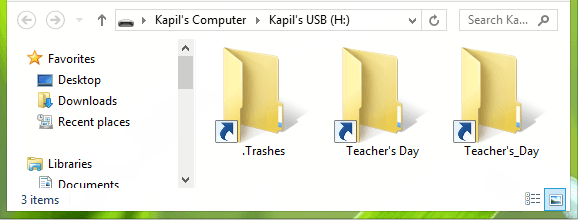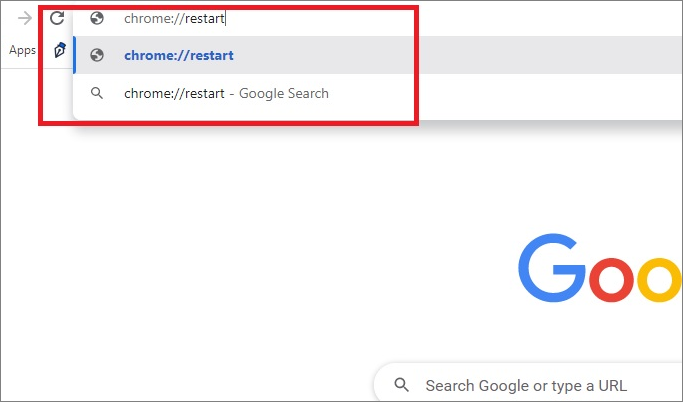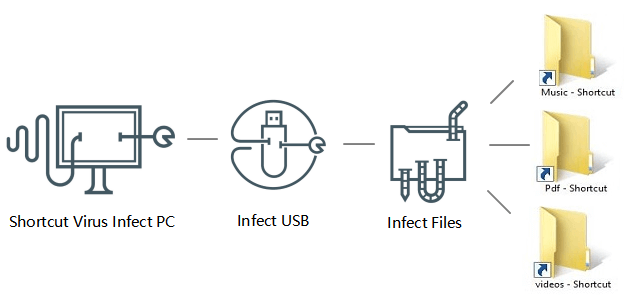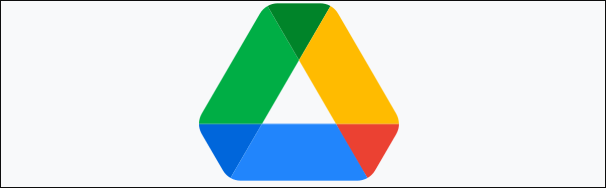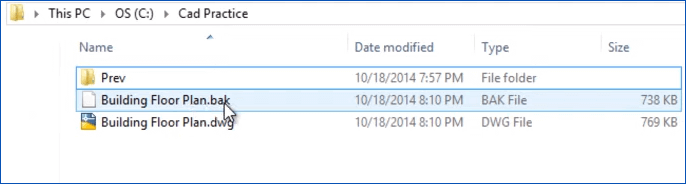-
![]() Comment réparer les dossiers transformés en raccourcis
Comment réparer les dossiers transformés en raccourcis le 13 Aug 2025
le 13 Aug 2025 6 min de lecture
6 min de lecture -
![]() 7 façons de réparer la lenteur de Google Chrome sous Windows 11 [2025 astuces]
7 façons de réparer la lenteur de Google Chrome sous Windows 11 [2025 astuces] le 13 Aug 2025
le 13 Aug 2025 6 min de lecture
6 min de lecture -
![]() Supprimer le virus du raccourci de clé USB, carte SD et disque dur
Supprimer le virus du raccourci de clé USB, carte SD et disque dur le 13 Aug 2025
le 13 Aug 2025 6 min de lecture
6 min de lecture -
Comment récupérer des emails supprimés chez AOL
 le 13 Aug 2025
le 13 Aug 2025 6 min de lecture
6 min de lecture -
![]() Comment ouvrir un fichier raccourci et récupérer les fichiers transformés en raccourcis?
Comment ouvrir un fichier raccourci et récupérer les fichiers transformés en raccourcis? le 13 Aug 2025
le 13 Aug 2025 6 min de lecture
6 min de lecture -
![]() Les fichiers Google Drive ne s'affichent pas sur les PC/Phones/Mac [Résolu].
Les fichiers Google Drive ne s'affichent pas sur les PC/Phones/Mac [Résolu]. le 13 Aug 2025
le 13 Aug 2025 6 min de lecture
6 min de lecture -
Comment récupérer un document Word de 0 octet
 le 13 Aug 2025
le 13 Aug 2025 6 min de lecture
6 min de lecture -
![]() Réparer des fichiers .dwg AutoCAD non enregistrés ou endommagés
Réparer des fichiers .dwg AutoCAD non enregistrés ou endommagés le 13 Aug 2025
le 13 Aug 2025 6 min de lecture
6 min de lecture -
![]() Comment récupérer les fichiers de la corbeille dans Windows 11
Comment récupérer les fichiers de la corbeille dans Windows 11 le 13 Aug 2025
le 13 Aug 2025 6 min de lecture
6 min de lecture -
Comment récupérer un fichier Word écrasé
 le 13 Aug 2025
le 13 Aug 2025 6 min de lecture
6 min de lecture
Sommaire
Norton a supprimé vos fichiers par erreur ? Savez-vous comment récupérer des fichiers supprimés par des programmes de sécurité Norton tels que Norton 360 et Norton Internet Security ? Comme nous savons déjà que les applications antivirus de Norton sont très efficaces pour vérifier, analyser et éliminer les menaces à la sécurité informatique, nous parlons généralement de virus, de chevaux de Troie et de logiciels malveillants. Cependant, ils peuvent parfois faire un travail excessif en supprimant sans demander l'autorisation tous les fichiers suspects. Les fichiers supprimés comprennent des documents essentiels, des images et certains programmes payants.
Si vous êtes également gêné par des fichiers supprimés par Norton sans qu'on vous le demande, et que vous devez restaurer les fichiers supprimés, fermez la porte et suivez les deux solutions efficaces ci-dessous.
2 solutions pour effectuer la récupération des fichiers supprimés par Norton
Dans le contenu suivant, nous vous proposons deux méthodes utiles pour la récupération des fichiers supprimés par Norton : la restauration à partir de la fenêtre "Quarantaine de l'historique de sécurité" de Norton ou la récupération avec un logiciel de récupération des données.
Solution 1. Récupérez les fichiers supprimés par Norton grâce à sa fonction de restauration
Habituellement, Norton déplace les fichiers et les programmes qui sont suspectés de représenter une menace pour la sécurité vers un endroit appelé "Quarantaine historique de sécurité". Les éléments mis en quarantaine y sont placés pour s'isoler de ceux qui sont en sécurité dans le système d'exploitation, et ils peuvent être renvoyés à leur emplacement précédent en suivant les étapes suivantes.
- Démarrez Norton, allez à la rubrique "Avancé".
- Cliquez sur "Quarantaine" dans la section "Protection de l'ordinateur" pour ouvrir la fenêtre de l'historique de sécurité.
- Maintenant, vous verrez tous les fichiers et programmes mis en quarantaine, cliquez avec le bouton droit de la souris sur l'un d'entre eux que vous souhaitez récupérer.
- Cliquez sur "Options" pour ouvrir la fenêtre "Menace détectée". Ensuite, cliquez sur le bouton "Restaurer et exclure ce fichier" pour ouvrir la fenêtre de restauration de la quarantaine.
- Cochez la case "Exclure ce risque des futurs scanners", puis cliquez sur le bouton "Oui". Attendez que le programme Norton restaure les fichiers supprimés par erreur à leur emplacement précédent.
Si vous ne pouvez pas trouver les fichiers supprimés dans la fenêtre "Quarantaine de l'historique de sécurité" ou si la méthode ci-dessus échoue malheureusement, ne vous découragez pas et passez à la solution 2.
Solution 2. Récupérer les fichiers supprimés par Norton avec un outil de récupération des données
Si vous ne trouvez rien dans la section Quarantaine de l'historique de sécurité de Norton, cela signifie que tous les fichiers sont définitivement supprimés de votre disque dur. Dans ce cas, vous n'avez pas d'autre choix que de vous tourner vers un programme professionnel de récupération des données pour obtenir de l'aide. EaseUS est un logiciel de récupération de données qui vous permet de récupérer les fichiers supprimés par les programmes antivirus de Norton ainsi que par un autre antivirus.
EaseUS Data Recovery Wizard ne fonctionne pas seulement pour la restauration de fichiers supprimés par un logiciel antivirus, mais il est également bon pour la récupération d'attaques de virus, comme la récupération de fichiers à partir d'un virus de raccourci.
1.Sélectionnez l'emplacement de stockage du disque où vous avez perdu des données et cliquez sur "Analyser".

2. Après cliquer sur l'option "Analyser", le logiciel commence à analyser automatiquement vos fichiers supprimés par Norton . Soyez patient pendant le processus.
analyse le disque

3. Une fois le processus d'analyse terminé, prévisualisez et récupérez les fichiers souhaités.

Conseils pour trouver des fichiers souhaités:
Fichiers supprimés: Répertorie vos fichiers supprimés
Disque (avec le nom de votre appareil): Il charge la plupart des fichiers cachés, des fichiers inaccessibles
Autres dossiers perdus: Recherchez les fichiers qui ont perdu des noms ou des chemins.
Filtre: Un moyen rapide d'accéder aux fichiers souhaités.
Rechercher des données: Par ex. nom de fichier/extension de fichier.
Lorsque vous trouvez les fichiers souhaités, cliquez sur le bouton "Récupérer" pour les récupérer.
Conseil supplémentaire: comment empêcher Norton de supprimer des fichiers
Si vous souhaitez protéger un fichier, un dossier ou un jeu contre la suppression par Norton Antivirus ou Norton Security, vous pouvez l'ajouter aux paramètres des Exclusions n de la manière suivante.
- Connectez-vous à votre ordinateur en tant qu'administrateur et lancez Norton Antivirus.
- Cliquez sur "COMMENCER L'ANALYSE DE VOTRE APPAREIL", puis sur "EXCLUSIONS" ou "FAIBLE RISQUE".
- Ajoutez le chemin d'accès du ou des dossiers que vous souhaitez empêcher l'analyse de Norton sous "POINTS À EXCLURE".
- Cliquez sur "Continuer" et attendez que l'antivirus analyse votre appareil.
Après ces réglages, si Norton supprime également les fichiers, vous devez supprimer les fichiers déjà ajoutés et ajouter à nouveau l'exclusion.
Cette page vous a-t-elle été utile ?
-
Nathalie est une rédactrice chez EaseUS depuis mars 2015. Elle est passionée d'informatique, ses articles parlent surtout de récupération et de sauvegarde de données, elle aime aussi faire des vidéos! Si vous avez des propositions d'articles à elle soumettre, vous pouvez lui contacter par Facebook ou Twitter, à bientôt!…

20+
Ans d’expérience

160+
Pays du monde d'entier

72 millions+
Utilisateurs

4,8 +
Note de Trustpilot


Logiciel de récupération
de données gratuit
Récupérez 2 Go gratuitement !